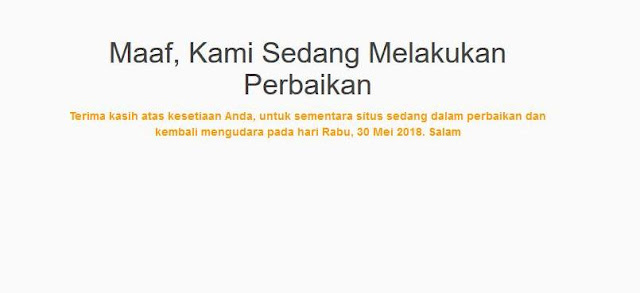Cara Membuat Notifikasi Maintenance di Blog WordPress
Pada waktu tertentu, misalnya saat sedang memperbarui plugin
dan tema, wordpress secara default akan menampilkan pesan bahwa website sedang
dalam kondisi “under maintenance” di laman utama wordpress. Kelemahannya, pada
laman under maintenance tersebut, tampilannya hanya seadanya dan cenderung
kurang menarik.
Maka untuk menarik perhatian banyak pengunjung, alangkah
baiknya bila anda membuat sebuah laman khusus yang bisa menampilkan tampilan
lebih menarik dan penggunaan sapaan/ucapan yang lebih personal agar pengunjung
merasa lebih dihargai.
Berikut ini akan dijelaskan secara lengkap cara membuat notifikasi maintenance di blog wordpress. Untuk membuat tampilan “website under
maintenance” pada blog wordpress seperti itu, anda membutuhkan bantuan dari
plugin.
Cara Membuat Notifikasi Maintenance di Blog WordPress
●
Langkah
pertama, anda klik menu Plugins > Tambah baru atau anda klik Plugins >
Add New. Setelah itu, pada kolom pencarian anda dapat ketikkan kata kunci
maintenance lalu akan muncul beberapa plugin.
●
Dari
beberapa plugin yang tersedia, sebaiknya anda menggunakan plugin Coming Soon
Page & Maintenance Mode by SeedProd.
●
Selanjutnya
anda klik tombol Install Now dan anda aktifkan. Bila telah selesai diaktifkan,
anda akan langsung diarahkan ke panel pengaturan.
●
Ada
lima langkah yang perlu anda lakukan masuk ke plugin Coming Soon Page &
Maintenance Mode by SeedProod pada tab Content.
●
Pertama,
anda aktifkan terlebih dahulu mode Enable Maintenance Mode.
●
Kedua,
anda membuat headline atau judul.
●
Ketiga,
anda ketikkan beberapa kalimat manis untuk menginformasikan dan dilihat oleh
para pengunjung blog anda. Misalnya anda ketikkan “Terima kasih atas kesetiaan
anda. Untuk sementara situs sedang dalam perbaikan dan kembali mengudara pada
hari Sabtu 7 Juli 2019”.
●
Agar
tampak lebih menarik, anda bisa menambahkan gambar. Langkah keempat, anda pilih
opsi Nope. Setelah anda melakukan keempat langkah tersebut, langkah kelima yang
terakhir adalah klik tombol Save All Changes.
Bila anda ingin mengubah tampilan design, anda bisa melakukan
modifikasi pada tab Design. Pada tab Design itu, akan muncul Item Background,
Content dan Text. Pada Background Color anda bisa pilih warna background yang
disukai.
Selain itu, terdapat pula Background Image, Responsive
Background, Responsive Size, Dim Background, Background Repeat, Background Position
dan Background Attachment. Lalu pada item Content, ada Max Width dan Enable Well. Sedangkan pada
item Text, terdapat Text Color, Link Color, Headline Color dan Text Font. Anda
bisa menyesuaikan semua yang ingin dimodifikasi pada Tab Design tersebut.
Saat mode maintenance sudah diaktifkan, maka secara otomatis
sistem akan menampilkan notifikasi untuk pengunjung selain admin. Secara
default, plugin sendiri tidak akan tampil pada tautan login, admin maupun
dashboard. Setelah update selesai, Anda perlu menon-aktifkan mode maintenance
tersebut agar pengunjung bisa kembali mengunjungi dan membaca kembali isi blog anda.
Cara yang dijabarkan semua diatas adalah panduan lengkap
bagaimana cara membuat notifikasi maintenance di blog wordpress. Cara tersebut dikhususkan
bagi pengguna pemula yang belum paham sama sekali cara membuat maintenance pada
blognya.
Oleh karena itu, panduan ini dijelaskan secara rinci dan
terbilang mudah sehingga anda pun bisa menerapkan cara-cara tersebut untuk
mengatasi masalah yang terjadi pada blog wordpress anda. Selamat mencoba dan
semoga artikel ini bermanfaat bagi anda yang butuh panduan tersebut untuk
kepentingan blog dan pembaca setia anda.